FlightGear 비행 시뮬레이터를 무료로 다운로드하세요 [재밌게 즐기세요]
![FlightGear 비행 시뮬레이터를 무료로 다운로드하세요 [재밌게 즐기세요] FlightGear 비행 시뮬레이터를 무료로 다운로드하세요 [재밌게 즐기세요]](https://tips.webtech360.com/resources8/r252/image-7634-0829093738400.jpg)
누구나 가끔은 휴식이 필요합니다. 흥미로운 게임을 찾고 있다면 Flight Gear를 한번 플레이해 보세요. 무료 멀티 플랫폼 오픈소스 게임입니다.
Linux에서 Twitter 웹사이트나 비공식 Twitter 클라이언트를 처리하는 데 지쳤습니까? 사용자에게 시스템 트레이에서 직접 소셜 미디어 서비스를 공유할 수 있는 새로운 유형의 클라이언트인 Tweet Tray를 사용해 보는 데 관심이 있을 수 있습니다.
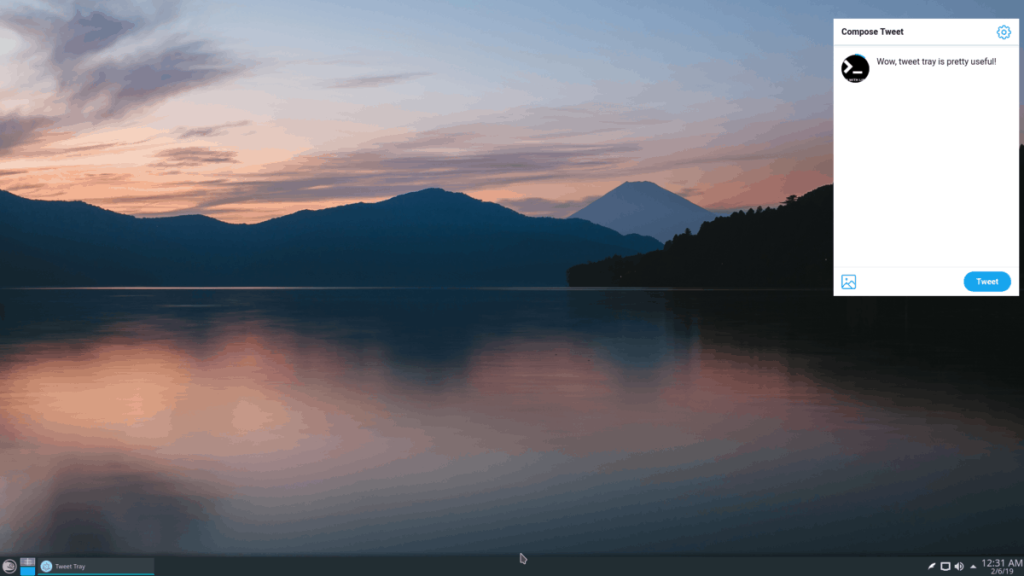
트윗 트레이 사용에 관심이 있으십니까? 다행스럽게도 앱 개발자 는 최신 프로그램을 시작하고 실행하는 데 사용할 수 있는 훌륭하고 쉬운 Deb 패키지 를 웹사이트에 설치 했습니다.
Ubuntu 또는 Debian에서 앱이 작동하도록 하려면 wget 다운로드 도구를 사용 하여 앱을 다운로드하여 시작해야 합니다 .
참고: wget이 없습니까? 여기 를 클릭하여 설치 방법을 알아보세요 .
wget https://github.com/jonathontoon/tweet-tray/releases/download/v1.1.3/tweet-tray-1.1.3.deb
앱 다운로드가 완료되면 Dpkg 프로그램 설치 프로그램을 사용 하여 시스템에 Tweet Tray Deb를 로드합니다.
sudo dpkg -i 트윗 트레이-1.1.3.deb
설치에 실패했을 수 있는 누락된 종속성을 완화하기 위해 "f" 명령줄 스위치와 함께 Apt/Apt-get 설치 명령을 실행하여 설치 프로세스를 완료합니다.
sudo apt install -f
또는 데비안의 경우:
sudo apt-get install -f
Tweet Tray의 웹사이트에는 앱의 Linux 지원에 대한 모든 정보가 있습니다. 하지만 자세히 읽어보면 Deb 패키지와 AppImage만 사용할 수 있음을 알 수 있습니다.
AppImage가 잘 작동하기 때문에 개발자가 RPM 파일을 어지럽히는 것처럼 느끼지 않는다는 것은 이해할 수 있습니다. 그러나 Fedora 또는 OpenSUSE를 사용 중이고 Ubuntu 및 Debian과 같은 기본 설치 가능한 패키지를 선호하는 경우 찾을 수 없습니다.
고맙게도 Tweet Tray의 소스 코드는 Github에 있습니다. 무엇보다도 NodeJS 및 Yarn으로 구축되어 Fedora 또는 OpenSUSE와 같은 Redhat 기반 Linux 배포판에서 사용할 호환 가능한 RPM 패키지를 얻기 위해 소스 코드를 쉽게 수정할 수 있습니다. 방법은 다음과 같습니다.
시작하려면 git clone 명령을 사용하여 Github에서 Tweet Tray의 소스 코드를 다운로드해야 합니다 .
참고: git을 통해 코드를 복제하려면 Git 패키지를 설치해야 합니다. 여기에서 더 많은 정보를 찾아보세요.
자식 클론 https://github.com/jonathontoon/tweet-tray.git
코드를 다운로드한 상태에서 CD 명령을 사용하고 터미널 세션을 코드 폴더로 이동합니다.
CD 트윗 트레이
여기에서 최신 버전의 Yarn을 설치하고 실행해야 합니다. 그것 없이는 코드가 빌드되거나 설치되지 않습니다. Yarn을 설치하려면 터미널 창에서 다음 명령을 실행합니다.
페도라
curl --silent --location https://dl.yarnpkg.com/rpm/yarn.repo | sudo 티 /etc/yum.repos.d/yarn.repo sudo dnf 설치 원사
오픈수세
컬 -o- -L https://yarnpkg.com/install.sh | 세게 때리다
다음으로 NPM(NodeJS) 패키지를 설치합니다.
페도라
curl --silent --location https://rpm.nodesource.com/setup_8.x | 스도 배쉬 -
오픈수세
sudo zipper 설치 npm
NodeJS와 Yarn이 준비되면 RPM 파일을 빌드할 수 있도록 코드를 준비할 차례입니다. 터미널에서 Nano에서 package.json을 실행합니다.
나노 -w 패키지.json
파일을 스크롤하여 파일을 찾습니다 "linux": {. 그 아래 "target": [에 "deb"및 가 표시되어야 합니다 "AppImage".
"deb"줄 위에서 키보드의 Enter 키 를 눌러 새 줄을 만듭니다. 그런 다음 새 줄에 아래 코드를 추가합니다.
"rpm",
변경 사항이 다음 스크린샷과 일치하는지 확인하세요.
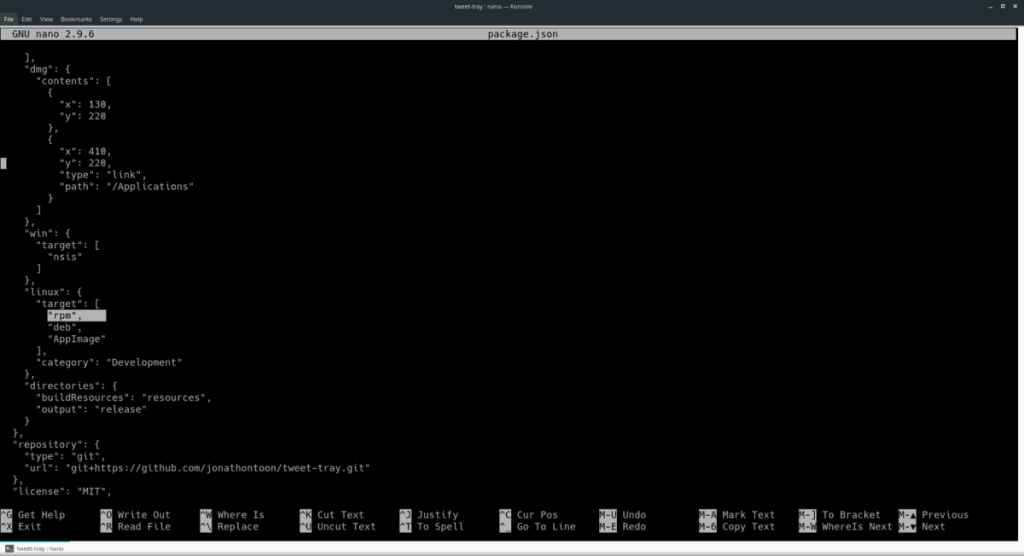
변경 사항이 스크린샷과 일치하면 Ctrl + O 및 Ctrl + X 를 눌러 Nano를 저장하고 닫는 것이 안전합니다 .
마지막으로 RPM을 빌드하고 아래 명령 문자열을 입력하여 Fedora Linux 또는 OpenSUSE Linux에 설치하여 완료합니다.
원사 설치 원사 패키지
페도라
sudo dnf 설치 libappindicator cd ~/tweet-tray/release sudo dnf 설치 짹짹 트레이-*.x86_64.rpm
오픈수세
sudo zypper 설치 https://download-ib01.fedoraproject.org/pub/fedora/linux/releases/27/Everything/x86_64/os/Packages/l/libappindicator-12.10.0-16.fc27.x86_64.rpm cd ~/tweet-tray/release sudo zypper 설치 짹짹 트레이-*.x86_64.rpm
웹사이트에서 DEB 패키지에 대한 링크 외에도 Tweet Tray의 개발자는 AppImage 파일을 다운로드할 수 있도록 합니다. 이 AppImage 파일은 독립적으로 실행되며 많은 작업이 필요하지 않습니다.
설치를 시작하려면 키보드에서 Ctrl + Alt + T 또는 Ctrl + Shift + T 를 눌러 터미널 창을 시작합니다 . 그런 다음 Wget 다운로드 앱을 사용 하여 인터넷에서 Tweet Tray의 최신 AppImage 파일을 가져옵니다.
wget https://github.com/jonathontoon/tweet-tray/releases/download/v1.1.3/tweet-tray-1.1.3.AppImage
컴퓨터에 트윗 트레이 AppImage 파일 다운로드가 완료되면 mkdir 명령을 사용하여 새 "AppImages" 폴더를 만듭니다.
mkdir -p ~/AppImages
mv 명령을 사용하여 트윗 트레이 AppImage 파일을 새 "AppImages" 디렉토리에 배치합니다. 여기에 파일을 넣으면 방해가 되지 않고 실수로 삭제되는 것을 방지할 수 있습니다.
mv 짹짹 트레이-1.1.3.AppImage ~/AppImages/
chmod 명령을 사용하여 트윗 트레이의 권한을 업데이트합니다 . 업데이트하지 않으면 올바르게 실행되지 않으므로 이러한 권한을 업데이트하는 것이 중요합니다.
cd ~/앱이미지 chmod +x 트윗 트레이-1.1.3.AppImage
트윗 트레이에 대한 권한이 최신 상태입니다. 이제 처음으로 앱을 실행할 시간입니다.
./tweet-tray-1.1.3.AppImage
Tweet Tray AppImage 파일을 처음 실행하면 "Tweet-tray-1.1.3.AppImage를 시스템과 통합하시겠습니까?"라는 메시지가 표시됩니다.
"예"를 선택하십시오. 그런 다음 터미널로 돌아가서 Ctrl + C 를 눌러 터미널 에서 앱을 닫습니다.

터미널 세션이 끝나면 Tweet Tray가 Linux PC에 완전히 설치됩니다. "인터넷" 아래의 애플리케이션 메뉴에서 앱의 바로 가기를 찾을 수 있습니다.
누구나 가끔은 휴식이 필요합니다. 흥미로운 게임을 찾고 있다면 Flight Gear를 한번 플레이해 보세요. 무료 멀티 플랫폼 오픈소스 게임입니다.
MP3 Diags는 음악 오디오 컬렉션의 문제를 해결하는 최고의 도구입니다. MP3 파일에 태그를 지정하고, 누락된 앨범 커버 아트를 추가하고, VBR을 수정할 수 있습니다.
Google Wave와 마찬가지로 Google Voice는 전 세계적으로 큰 화제를 불러일으켰습니다. Google은 우리의 소통 방식을 바꾸는 것을 목표로 하고 있으며,
Flickr 사용자가 사진을 고화질로 다운로드할 수 있는 도구는 많지만, Flickr Favorites를 다운로드할 수 있는 방법이 있을까요? 최근에
샘플링이란 무엇입니까? 위키피디아에 따르면 "음반의 일부 또는 샘플을 가져와 악기나 기타 도구로 재사용하는 행위입니다.
Google 사이트는 사용자가 Google 서버에 웹사이트를 호스팅할 수 있도록 하는 Google의 서비스입니다. 하지만 한 가지 문제가 있습니다. 백업 기능이 내장되어 있지 않다는 것입니다.
Google Tasks는 캘린더, Wave, Voice 등과 같은 다른 Google 서비스만큼 인기가 없지만 여전히 널리 사용되고 있으며 사람들의 필수품입니다.
Ubuntu Live 및 DBAN 부팅 CD를 통해 하드 디스크 및 이동식 미디어를 안전하게 지우는 방법에 대한 이전 가이드에서 Windows 기반 디스크에 대해 설명했습니다.
Linux에서 Vivaldi 웹 브라우저를 일일 드라이버로 사용하십니까? 안전한 보관을 위해 브라우저 설정을 백업하는 방법을 알아보세요.
고정된 Gnome 데스크탑 세션을 수정하는 방법에 대한 가이드






![손실된 파티션 및 하드 디스크 데이터 복구 방법 [가이드] 손실된 파티션 및 하드 디스크 데이터 복구 방법 [가이드]](https://tips.webtech360.com/resources8/r252/image-1895-0829094700141.jpg)

